縦長のスクショが作りたい?それじゃこの組み合わせでどうだろう : Joint Pics
[PR記事]
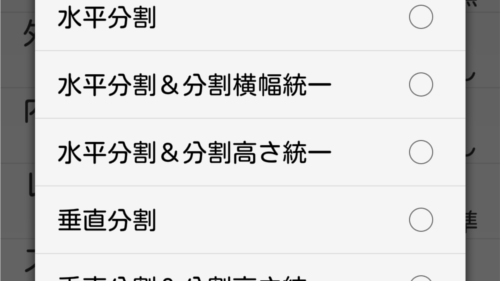
『Joint Pics』は簡単な操作で複数枚の画像をつなぎ合わせることのできるアプリです。
これと、以前紹介した『かんたんスクショ』を使って、リストなど画面1枚に収まらない縦長の表示を1枚の画像に纏める方法をご紹介します。
・ぶっちゃけスクショってデカすぎませんか? : かんたんスクショ!〜スクリーンショット撮影、キャプチャ、メモ
開発:SE_3

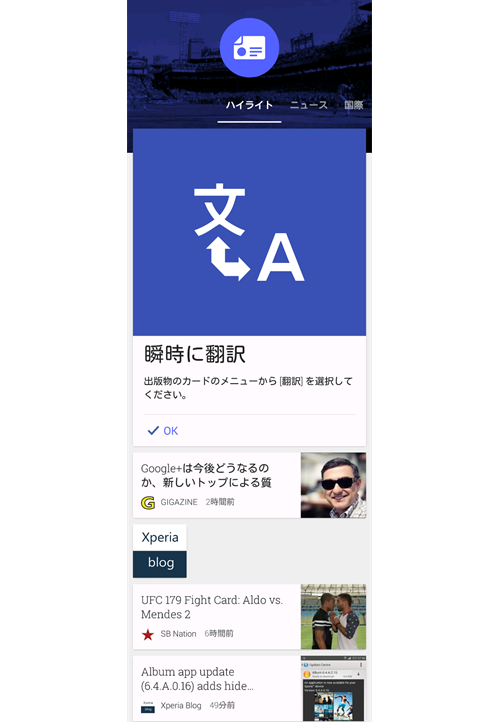
制作の流れと使用する2つのアプリはそれぞれ次の役目を持ちます。
①まず、縦に繋がるように複数枚のスクショを撮影
②「かんたんスクショ」でステータスバー、ナビゲーションバーを削除する
③『Joint Pics』で縦に並べる
2枚以上並べることもできます。
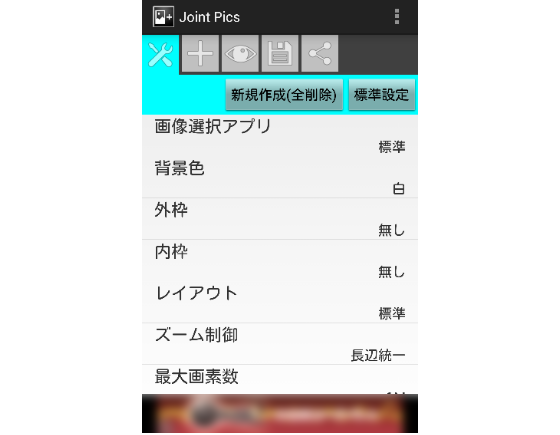
アプリを起動するとこの画面になります。
ここから、完成させる画像の体裁を整える設定が行えます。
分割方法を決めたり、枠を入れたり、背景に色をつけたりもできます。
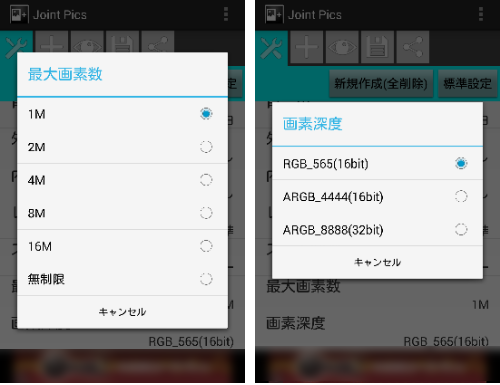
写真など高解像度の画像を扱う際はクオリティに関する細かな指定もできます。
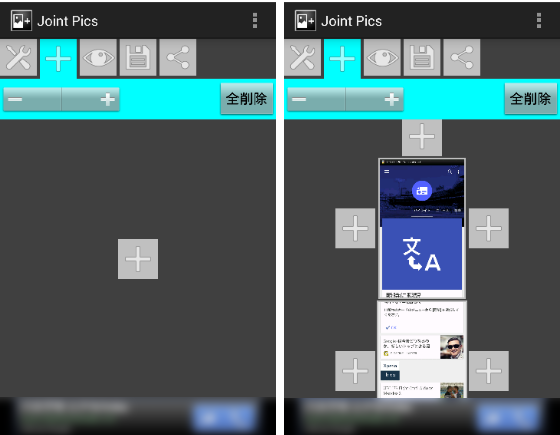
隣の「+」タブから繋ぎ合わせる画像を指定します。
上下左右好きな方向に追加できます。ズーム表示もできるので確認しながら合わせると良いでしょう。
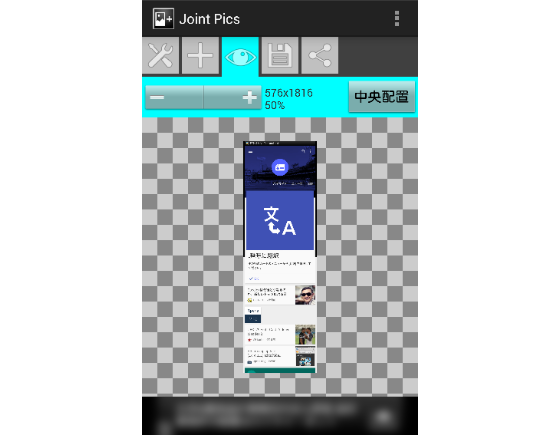
更に隣、目のタブで完成予想図をプレビューできます。
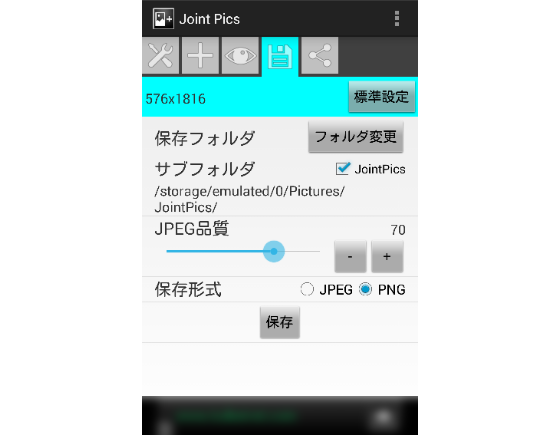
フロッピーマークのタブから作成した画像を保存します。
保存形式(JPEG、PNG)とクオリティ、そして保存先の場所を決められます。
デフォルトの保存場所は、/内部ストレージ/Pictures/JointPics の中になっているはずです。
ウェブページなら簡単に作れる縦長のスクショ(Capture Clipperなど)ですが、ブラウザ以外からとなると意外と難しかったりします。
レタッチツールを使ってピクセル単位で微妙にマウスを動かし、不要なバーの削除、幅の調整、並べるなどの細かい作業をイライラしながらやった経験をお持ちの方、こんな方法もありますよ。
開発:SE_3
| アプリ名 | Joint Pics |
|---|---|
| 対応OS | Android 2.3 以上 |
| バージョン | 1.2.0 |
| 提供元 | SE_3 |
| レビュー日 | 2014/10/21 |
- ※お手持ちの端末や環境によりアプリが利用できない場合があります。
- ※ご紹介したアプリの内容はレビュー時のバージョンのものです。
- ※記事および画像の無断転用を禁じます。





